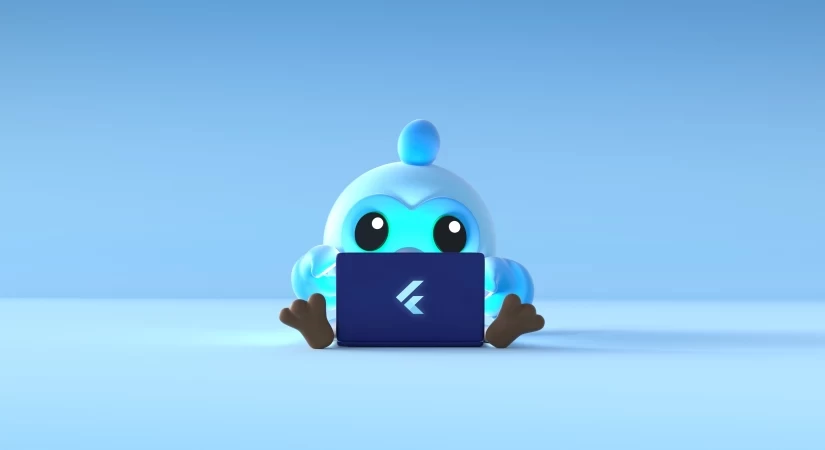Flutter Ətraf Mühitinin Qurulması: SDK və Alətlərin Quraşdırılması
Flutter, Google tərəfindən hazırlanmış açıq mənbəli bir UI inkişaf platformasıdır. O, tək bir kod bazasından həm Android, həm də iOS tətbiqləri yaratmağa imkan verir. Bu bloq yazısında, Flutter mühitini necə quracağınızı və mobil tətbiqlər hazırlamağa necə başlaya biləcəyinizi addım-addım izah edəcəyik.
1. Flutter SDK-nı Yükləmək
Flutter-ı istifadə etməyə başlamaq üçün əvvəlcə Flutter SDK-nı yükləməlisiniz. SDK (Software Development Kit) inkişaf mühitini təmin edən əsas vasitədir.
Adımlar:
- Flutter yükləmə səhifəsinə gedin.
- Sizin əməliyyat sisteminizə uyğun olan versiyanı seçin (Windows, macOS, Linux).
- SDK-nı endirin və açın.
- SDK fayllarını lokal diskdə bir qovluğa çıxarın (məsələn,
C:\flutter).
2. Əməliyyat Sistemində Yol (Path) Dəyişənini Qurmaq
Flutter SDK-nı yüklədikdən sonra flutter/bin qovluğunu əməliyyat sisteminin PATH dəyişəninə əlavə etməlisiniz. Bu, Flutter-ın terminal və ya komanda xəttində işləməsinə imkan verir.
Windows:
- Sistem dəyişənlərinə daxil olun: Computer → Properties → Advanced system settings → Environment Variables.
- "System variables" bölməsində "Path" seçin və Edit düyməsini basın.
- Yeni bir yol əlavə edin və Flutter SDK-nın
binqovluğunu (məsələn,C:\flutter\bin) daxil edin. - Dəyişiklikləri tətbiq edin.
macOS və Linux:
Terminalda aşağıdakı əmri icra edin:
export PATH="$PATH:/your-flutter-path/flutter/bin"
3. Android Studio və Xcode Quraşdırmaq
Flutter ilə həm Android, həm də iOS tətbiqləri inkişaf etdirmək üçün Android Studio və Xcode quraşdırmalısınız.
Android Studio Quraşdırılması:
- Android Studio yükləmə səhifəsinə gedin və yükləyin.
- Quraşdırmanı tamamladıqdan sonra Android SDK, emulatorlar və digər lazımi komponentləri yükləyin.
- Android Studio açıldıqda, Configure → SDK Manager-ə gedin və lazım olan SDK alətlərini (API-lər, avadanlıq sürətləndiricilər və s.) seçin.
Xcode (yalnız macOS üçün):
- App Store-dan Xcode-u yükləyin və quraşdırın.
- Xcode qurulandan sonra, terminalda aşağıdakı əmri icra edərək lisensiyanı qəbul edin:
sudo xcodebuild -license
4. Flutter Doctor ilə Mühit Yoxlaması
Flutter Doctor vasitəsi ilə quraşdırmanı tamamlayıb tamamlamadığınızı yoxlaya bilərsiniz. Bu alət, Flutter-ın düzgün işləməsi üçün tələb olunan komponentlərin qurulub-qurulmadığını yoxlayır.
Terminalda və ya komanda xəttində aşağıdakı əmri icra edin:
flutter doctor
Bu əmr, Flutter-ın Android SDK, Xcode, Dart SDK və digər lazımi alətlərin quraşdırılmasını yoxlayacaq və sizə hər hansı bir çatışmazlıq barədə xəbər verəcəkdir.
5. Visual Studio Code və ya Android Studio istifadə edərək IDE Seçmək
Flutter tətbiqlərini inkişaf etdirmək üçün istifadə edə biləcəyiniz bir neçə IDE (İnkişaf Mühiti) var. İki populyar seçim Android Studio və Visual Studio Code-dur.
Android Studio:
- Android Studio, Flutter dəstəyi və birləşmiş emulatorlar ilə gəlir.
- Flutter pluginini quraşdırmaq üçün Android Studio açın və File → Settings → Plugins seçimini edin. Burada Flutter pluginini axtarın və quraşdırın.
Visual Studio Code:
- Visual Studio Code yükləyin və quraşdırın.
- VS Code açıldıqdan sonra Extensions bölməsinə gedin və Flutter və Dart uzantılarını quraşdırın.
6. Yeni Flutter Layihəsi Yaratmaq
Mühitiniz qurulduqdan sonra, ilk Flutter layihənizi yaratmağa hazırsınız. Terminalda aşağıdakı əmri icra edərək yeni bir Flutter layihəsi yarada bilərsiniz:
flutter create my_first_app
Bu, my_first_app adlı yeni bir Flutter layihəsi yaradacaq. Sonra layihə qovluğuna daxil olun:
cd my_first_app
7. Emulator və ya Real Cihazda Tətbiqi İcra Etmək
Flutter layihənizi hazırladıqdan sonra, onu bir emulator və ya real cihazda işə salmaq mümkündür. Android Studio və ya Xcode-dakı emulatorlardan istifadə edə bilərsiniz. Real cihazda işə salmaq üçün telefonunuzu kompüterə qoşun və USB ayıklama rejimini aktivləşdirin.
Layihəni işə salmaq üçün terminalda aşağıdakı əmri istifadə edin:
flutter run
Flutter ətraf mühitinin qurulması asan və addım-addım izlənə bilən bir prosesdir. SDK-nın yüklənməsi, Android Studio və Xcode kimi inkişaf alətlərinin qurulması və IDE-lərin təchiz edilməsi ilə, Flutter ilə inkişaf etməyə hazırsınız. Mobil tətbiqlərinizi yazmağa və sürətlə tərtib etməyə başlamaq üçün bu quraşdırma addımlarını izləyin